CAD中线段l怎么用?
溜溜自学 室内设计 2023-01-30 浏览:495
大家好,我是小溜,CAD中线段l是大家经常用到的,可以说是每次画图都会使用到的。很多新手还没掌握技巧,或者不太了解,不知道CAD中线段l怎么用,因此今天的教程来帮助大家熟悉。
工具/软件
硬件型号:联想(Lenovo)天逸510S
系统版本:Windows7
所需软件:CAD2007
方法/步骤
第1步
任意指定两点。当然,CAD中都是精确制图的,我们必须要有方向有大小。
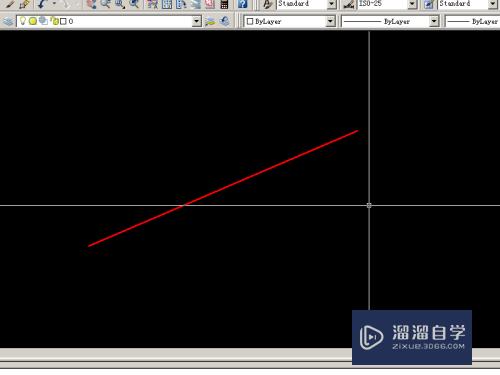
第2步
第2种方式,指定任意一点后,我们要给定第2点的方向,和输入长度后,可以确定一个线段。
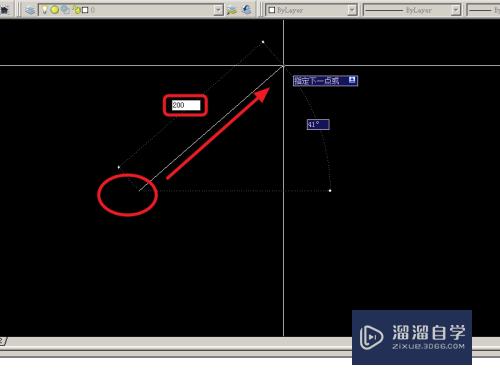
第3步
第3种方式,借助正交锁定,我们可以绘制垂直和水平的线段。

第4步
我们还可以通过捕捉现有的点来确定一条直线。
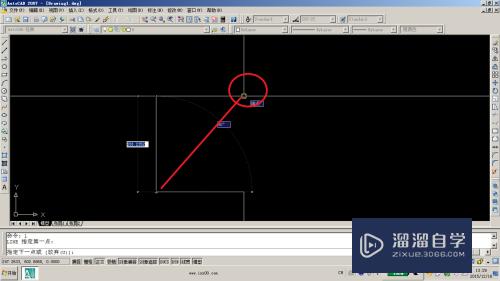
第5步
借助捕捉特征点,如中点、象限点等来绘制线段。
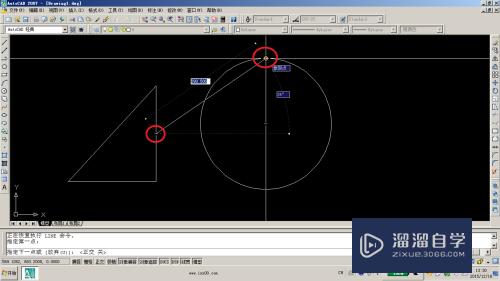
第6步
在绘制线段的过程中,我们可以随时使用闭合来绘制封闭区间。
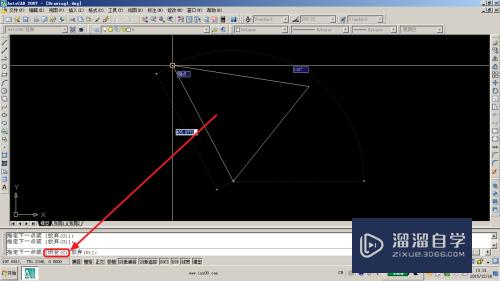
第7步
最后一种方式,我们可以打散某个物体而形成分散的线段。
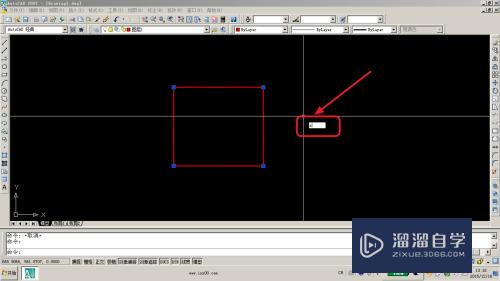
注意/提示
好啦,本次关于“CAD中线段l怎么用?”的内容就分享到这里了,跟着教程步骤操作是不是超级简单呢?快点击下方入口观看免费教程→→
相关文章
距结束 05 天 21 : 19 : 13
距结束 01 天 09 : 19 : 13
首页








